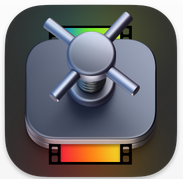Compressor是全新版本的视频转换处理以及编码软件,在MAC上为用户带来更强大更灵活的功能和操作,在熟悉的工作环境中轻松完成各种操作,并且可与Final Cut Pro紧密集成,高级编码和设置,支持在多个工作站之间分配编码工作来节省时间,简化处理,支持各行业标准格式
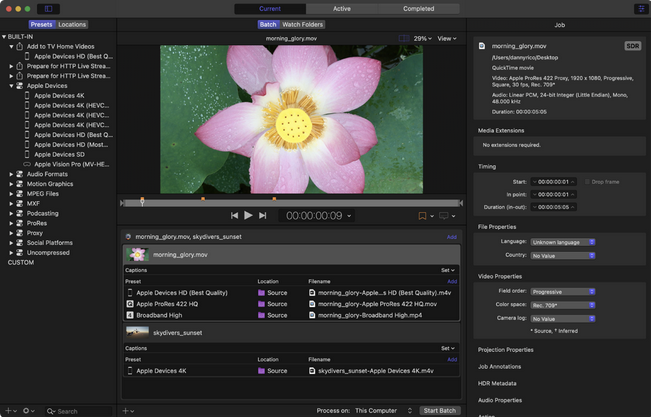
功能特色
1、导出和显示任何内容
导出视频,以标准清晰度(SD)、高清(HD)和4K格式(包括H.264、HEVC和MV-HEVC)在Apple设备上观看。
为社交平台导出内容,包括Facebook、Vimeo和YouTube。
导出和上传沉浸式360°视频,可在视频共享网站或虚拟现实(VR)耳机中观看。
以H.264、AAC和MP3格式导出音频和视频播客。
以标准和高质量格式(包括4KHDR)向iTunesStore提交视频内容。
在支持的显示器上的预览窗口中查看高动态范围视频。
导出HDR视频,以便在支持HDR的电视和显示器上观看。
2、利用内置预设和目标Compressor附带的内置预设,可用于将文件转码为最常见的媒体格式。
Compressor还提供预配置的目标,对文件进行转码,然后对转码后的文件执行操作。例如,如果您使用内置的“添加到电视家庭视频”目标对源文件进行转码,该目标将输出一个高质量的QuickTime电影文件,然后自动将该文件添加到AppleTV上的家庭视频库中。
3、定制您的输出以提高效率
除了对源文件进行转码外,您还可以使用Compressor来:
创建自定义预设和目标。您可以使用各种格式来构建定制的预设和目标,以适应您独特的转码工作流程。例如,您可以创建具有特定帧尺寸或应用视频和音频过滤器的自定义预设。当您创建目标时,您可以应用在文件转码后执行的作业操作,例如发送电子邮件或运行Automator工作流。
创建预设以对FinalCutPro和Motion项目进行转码。您可以在Compressor中创建自定义预设,然后使用它对FinalCutPro或Motion项目进行转码。例如,您可以创建一个预设,以您选择的比特率输出文件。
使用共享计算机网络对文件进行转码。如果你需要更多的处理能力和更短的转码时间,你可以创建一组共享计算机来分配和加速转码过程。
产生压缩机液滴。您可以创建一个液滴来简化您的工作流程。droplet是一个独立的应用程序,只需拖放即可在Finder中对媒体文件进行转码。
创建监视文件夹。您可以在Compressor中配置一个监视文件夹,以便在媒体文件保存、导出或移动到该文件夹后立即对其进行转码。
4、压缩机工作流程
下面描述了Compressor中转码文件的基本过程。
5、将媒体导入Compressor
转码过程的第一步是将一个或多个媒体源文件添加到Compressor。您可以从计算机或连接的存储设备添加媒体文件。
Compressor中的每个媒体源文件都称为一个作业。每个包含一个或多个作业的转码会话称为批处理。
6、应用转码指令
添加源文件后,对其应用一个或多个转码指令。Compressor提供了各种称为预设的预配置转码指令,可用于将文件转换为最常见的媒体格式。如果需要,可以修改预设的属性以满足您的要求。
Compressor还提供了许多预配置的目标,这些目标结合了预设和转码后操作。
7、选择输出位置
在计算机或连接的存储设备上指定要保存转码媒体文件的位置。您可以选择几个预配置的位置中的任何一个,包括您的计算机桌面、“电影”文件夹或自定义位置。
8、提交您的媒体进行转码
在Compressor中指定预设或目标并指定输出位置后,单击StartBatch按钮开始转码过程。您可以在“活动”视图中监视转码的进度。转码完成后,您可以在“已完成”视图中看到有关您使用的预设或目标的信息。
您还可以自动将转码指令应用于保存或移动到特殊配置的监视文件夹中的任何媒体源文件。有关监视文件夹的详细说明,请参阅使用监视文件夹。
9、压缩机接口
压缩机窗口有三个视图:当前、活动和已完成。您可以通过单击窗口顶部的视图按钮在这些视图之间切换。